- 系统
- 教程
- 软件
- 安卓
时间:2017-09-26 来源:u小马 访问:次
很多用户觉得虽然win10专业版的初始用户名不影响什么,但是却想更改成自己喜欢的名字。今天win10官网小编就为大家分享一个更改win10专业版系统初始用户名的方法。
1、在win10专业版系统中点击开始菜单,选择进入控制面板。
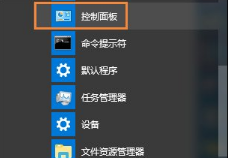
2、然后点击“用户帐户”选项。
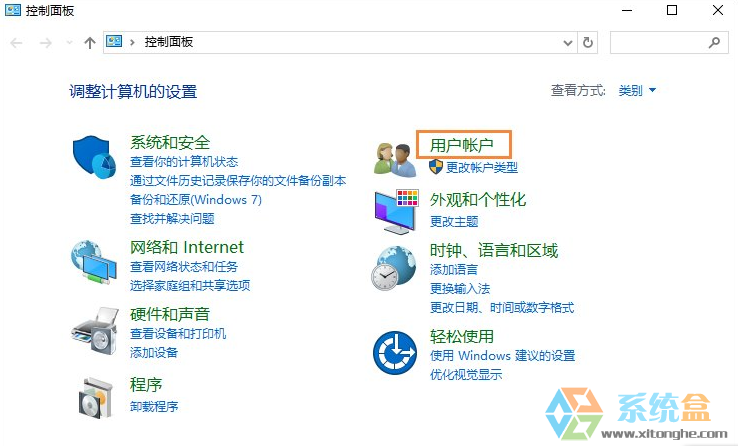
3、接着点击“用户帐户”选项。
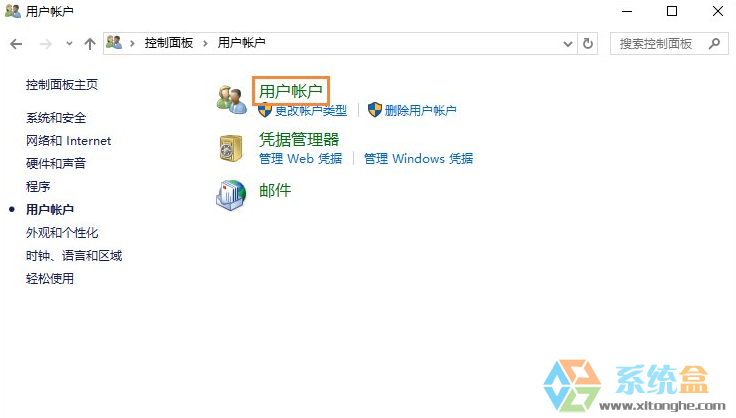
4、在用户帐户中,我们可以看到有一项名为“更改帐户名称”的选项,没错点击它。
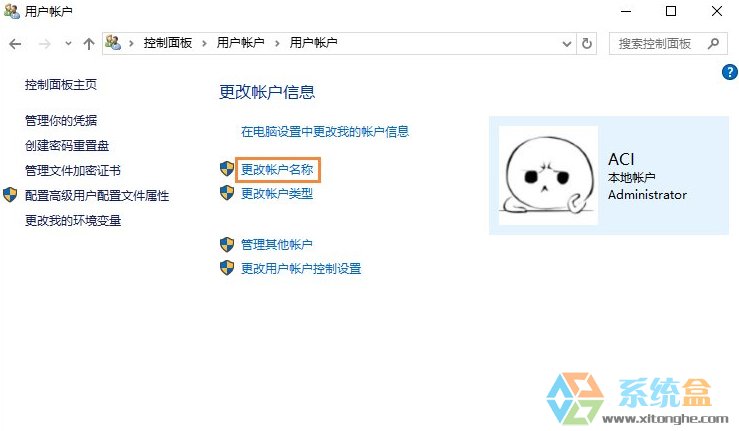
5、输入一个新帐户名,然后点击“更改名称”按钮,最后重启一下win10专业版系统,我们更改帐户名称的工作就完成了。
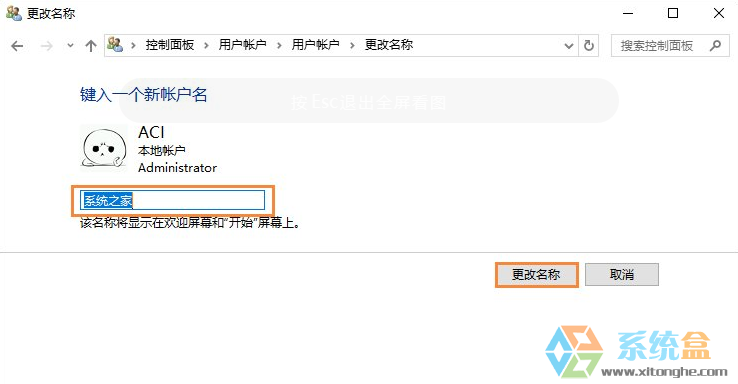
在win10专业版系统中一般有两个位置需要用户修修改账户名,默认的Administrator可以现实不明显,但用户可以在任务管理器看到进程的使用者,这个用户名和账户有本质的区别,需要在装机的时候就更改,否则日后更改将出现很多系统加载路径。





